Памяти компьютера: Обзор новых типов памяти для серверов и систем хранения данных
Содержание
Обзор новых типов памяти для серверов и систем хранения данных
Классификация типов памяти для вычислений
Память для серверов и систем хранения по функциональному устройству можно разделить на два основных вида: внутреннюю (первичную) и внешнюю (вторичную).
Классификация памяти компьютера
- К первичной памяти относится память, располагающаяся непосредственно на главной плате или навесных платах (картах) внутри устройства.
- Ко вторичной памяти относятся различного вида внешние накопители: серверные накопители на жестких дисках HDD (Hard Disk Drive), серверные накопители SSD (Solid State Drive). Они также расположены внутри системного блока, но выполняют роль внешних носителей информации. А также ко вторичной памяти можно отнести различного рода накопители, подключаемые к компьютеру через разъем, и конструктивно с ним раздельные: компакт-диски (магнитные и оптические), которые в последнее время практически вытеснены USB-флешками. SSD-память также называют часто флэш-памятью (flash).

Вторичная память относится скорее не к памяти, а к системам хранения данных (storage) СХД. СХД с памятью соотносятся примерно так же, как книжный шкаф с рабочим столом, на котором мы держим книги (данные) и с ними работаем (не перевелись еще, слава Богу, любители читать бумажные книги), а закончив работу, убираем их обратно в шкаф.
Часто под словом «память» подразумевают только первичную оперативную память, выполненную на полупроводниковых микросхемах. Она подразделяется на два основных вида: нестираемую (non-volatile) и стираемую (volatile).
- Постоянное запоминающее устройство ПЗУ, нестираемая память или ROM (Read-Only Memory). Она выполняет роль хранилища программ, которые записываются на более-менее длительный период и, в общем, перезаписи не подлежат. Они могут сохранять информацию длительное время, практически на весь срок службы компьютера. Это может быть, например, BIOS (Basic Input/Output System), в которой хранится небольшая программа по запуску основных систем сервера при его включении.
 Сейчас микросхемы ПЗУ можно «перепрошивать», но подобные операции производятся, нечасто, и выполняются, как правило, квалифицированным персоналом.
Сейчас микросхемы ПЗУ можно «перепрошивать», но подобные операции производятся, нечасто, и выполняются, как правило, квалифицированным персоналом. - Оперативное запоминающее устройство ОЗУ, стираемая память, RAM (Random Access Memory). Это быстродействующая память, в которую загружаются рабочие программы из внешних накопителей для исполнения процессором. Серверная ОЗУ работает очень быстро, операции чтения-записи не требуют много энергии, но и информация в ней пропадает после отключения питания, и кроме того, ее приходится постоянно обновлять, примерно 100 раз в секунду.
RAM бывают двух основных видов: статические (SRAM) и динамические (DRAM). В серверах сейчас для оперативной памяти используется DRAM различных типов, а SRAM используется для кэширования данных процессора.
Память класса СХД
Правда в последнее время эта стройная иерархия стала немного нарушаться под воздействием процессов разработки новых типов памяти, что привело к постепенному сближению SSD и RAM. Быстродействие SSD повышается и приближается к DRAM, энергопотребление SSD снижается и также приближается к DRAM. Это привело к созданию нового класса памяти: SCM (Storage Class Memory), что можно перевести как «память класса СХД». Хотя можно и наоборот: «СХД-класс памяти».
Быстродействие SSD повышается и приближается к DRAM, энергопотребление SSD снижается и также приближается к DRAM. Это привело к созданию нового класса памяти: SCM (Storage Class Memory), что можно перевести как «память класса СХД». Хотя можно и наоборот: «СХД-класс памяти».
SCM (Storage Class Memory), «память класса СХД»
Такая память занимает промежуточное место между RAM и внешними накопителями SSD/HDD.
Первичная память
Первичная (внутренняя) память подразделяется на два вида: статическую SRAM (Static Random Access Memory) и динамическую DRAM (Dynamic Random Access Memory).
Иногда к первичной памяти относят и SSD (Flash), поскольку как отмечалось выше, она стала выполнять обязанности первичной. Однако эти виды памяти имеют комплиментарные.
характеристики. Поэтому DRAM используется для оперативной памяти сервера, а SSD в большинстве случаев используется для кэширования в системах хранения данных.
Каждая из этих технологически близких видов памяти имеет свои недостатки.
Flash-память обычно создается на полевых МОП-транзисторах (металл-окисел-полупроводник) или MOSFET (metal-oxide-semiconductor field-effect transistor). Они имеют т. н. плавающий затвор FG (floating gate), в котором на достаточно долгое время сохраняется заряд, количество которого определяет бит информации. Этот затвор изолируется от истока (source) и стока (drain) транзистора слоями окисла металла.
Структура полевых МОП-транзисторов
Запись и стирание информации в такой структуре требует приложения высокого напряжения к затвору (до 20 В). Процесс изменения заряда в затворе относительно медленный и связан с возникновением ошибок при передаче через диэлектрик (окисел). Именно этим вызвано ограничение на количество циклов перезаписи в SSD, что является их недостатком перед HDD, где количество циклов перезаписи магнитного диполя практически не ограничено. С другой стороны, чтобы прочитать информацию, высокое напряжение не требуется, нужно только проверить состояние проводимости диффузного канала. Такой метод называется неразрушающим считыванием (non-destructive read), поскольку на заряд в затворе он практически не влияет.
Такой метод называется неразрушающим считыванием (non-destructive read), поскольку на заряд в затворе он практически не влияет.
По сравнению с SSD все виды битовых операций в DRAM производятся сравнительно быстро, поэтому такая память используется для загрузки рабочих приложений в сервере и во время работы процессор обращается именно к этой памяти. Однако при считывании данные из ячейки памяти DRAM исчезают. Более того, конденсаторы, хранящие заряд «бита» в ячейках DRAM, быстро разряжаются, и поэтому данные в DRAM нужно «обновлять» примерно 100 раз в секунду, посылая в ячейки «освежающие» импульсы.
SRAM – это наиболее быстрая память, имеющая лучшую сохранность данных, по сравнению с DRAM, однако, в каждой ее ячейке используется шесть транзисторов (в DRAM – один транзистор и один конденсатор). То есть SRAM занимает много места на чипе и по возможному объему она значительно проигрывает DRAM.
Поэтому все время разрабатываются и выпускаются различные вариации технологий памяти: память с ловушкой заряда CTM (Charge trap memory), память с изменением фазового состояния PCM (Phase-change memory) или PRAM, сегнетоэлектрическая память FRAM или FeRAM (ferroelectric RAM), резистивная память RRAM (resistive RAM), память с проводниковым проходом CBRAM (conductive bridge RAM), магниторезистивная память MRAM (magnetoresistive RAM), память с переносом момента спина электрона STT RAM (Spin-transfer torque RAM) и другие. Все эти виды активно разрабатываются и исследуются в ведущих мировых университетах и научных центрах, поскольку создание оптимального варианта памяти, сочетающего в себе достоинства как DRAM, так и SSD, для компьютерной отрасли очень актуально.
Все эти виды активно разрабатываются и исследуются в ведущих мировых университетах и научных центрах, поскольку создание оптимального варианта памяти, сочетающего в себе достоинства как DRAM, так и SSD, для компьютерной отрасли очень актуально.
Позиционирование различных видов внутренней памяти по характеристикам
Разрыв между RAM и SSD
Между стираемой (volatile) памятью RAM и нестираемой (non-volatile) SSD Flash существует ощутимый разрыв по трем параметрам:
- выносливость, максимально допустимое число циклов стирания-записи в ячейку;
- время доступа, время считывания данных из ячейки;
- площадь, занимаемая ячейкой на чипе микросхемы памяти.
RAM опережает флэш-память по всем этим параметрам на несколько порядков: выдерживает практически неограниченное число циклов перезаписи (особенно SRAM), информация из ячеек RAM считывается гораздо быстрее, чем Flash (хотя и она значительно быстрее, чем жесткие диски HDD), а также занимает немного места на чипе микросхемы.
Разрыв параметров между RAM и SSD флэш
Поэтому многие исследователи и разработчики поставили себе задачу создать память, которая бы заполняла этот разрыв и сочетала в себе все достоинства как RAM, так и SSD:
- выносливость, то есть число циклов перезаписи достаточно высокое, чтобы использовать эту память в серверах дата-центров, где информация может перезаписываться на всем чипе по нескольку десятков и сотен раз за день;
- небольшое время доступа при неразрушающем считывании;
- небольшое напряжение импульса записи данных, то есть низкие энергозатраты;
- сохранность информации при считывании, то есть принадлежность к классу non-volatile;
- длительный период хранения информации, не короче, чем у SSD;
- высокая плотность размещения ячеек на чипе.
В 2018 году такую память удалось разработать.
Нестираемая память с низковольтным питанием и управлением с ячейкой на основе сохранения заряда
Судя по названию раздела, это память SSD. Однако по своим характеристикам память, разработанная совместными усилиями ученых из Университета Ланкастера, Великобритания, и Университета Кадиза, Испания, приближается к DRAM, то есть заполняет «разрыв» между стираемой и нестираемой памятью.
Однако по своим характеристикам память, разработанная совместными усилиями ученых из Университета Ланкастера, Великобритания, и Университета Кадиза, Испания, приближается к DRAM, то есть заполняет «разрыв» между стираемой и нестираемой памятью.
Структура такой памяти представляет собой чередование зон изоляции (мышьяка арсенида индия InAs) и зон полупроводимости (антимонида алюминия AlSb), которые формируются на подложке антимонида галлия (GaSb). Эти зоны формируют резонансный барьер с туннельным эффектом.
Ячейка памяти с резонансно туннельным барьером
На рисунке 6 (a) показана обобщенная структура ячейки памяти, напоминающая разновидность полевого КМОП-транзистора с управляющим и плавающими затворами.
На рис. 6 (b) показана структура слоев эпитаксии с указанием толщины и выполняемой функции слоев.
На рис. 6 (с) показано фото электронного микроскопа, на котором видны относительные толщины слоев. Три полоски сверху – это многослойная структура резонансно-туннельного барьера, определяющего уникальные свойства такой ячейки памяти.
Как и в памяти SSD-флэш, заряд сохраняется в плавающем затворе FG. Однако изолирующих слоев из окислов металлов, как в МОП-транзисторе, здесь нет. Вместо этого используется т. н. 6.1-ангстремовое семейство (6.1 Å family): InAs, GaSb и AlSb, покрывающее большой диапазон энергетических уровней разрыва и других свойств полупроводников. Поэтому полупроводниковая структура больше напоминает транзистор с мобильными электронами на высоких энергетических уровнях HEMT (high-electron mobility transistor), чем классический МОП-транзистор (MOSFET).
Канал проводимости формируется из арсенида индия, который не содержит легирующих добавок ни для «дырок», ни для дополнительных электронов на высоких орбитах. Однак, канал проводимости антимонида галлия GaSb легирован примесями n-типа для небольшого избытка свободных электронов. Проводимость канала InAs определяется электронами в нем, которые имеют более высокую мобильность и плотность (вследствие легирования), чем «дырки» в подложке GaSb.
Внутренний слой плавающего затвора FG InAs изолирован от канала InAs барьером антимонида алюминия AlSb толщиной 15 нм. Квантовые ямы (quantum wells, QW) с тремя барьерами AlSb дают эффект резонансного туннелирования между плавающим затвором FG и управляющим затвором SG, выполненным из легированного электронами InAs. Поэтому электроны в плавающем затворе FG изолированы несколькими слоями AlSb и могут хранить заряд при комнатной температуре в течение 1014 лет.
Квантовые ямы (quantum wells, QW) с тремя барьерами AlSb дают эффект резонансного туннелирования между плавающим затвором FG и управляющим затвором SG, выполненным из легированного электронами InAs. Поэтому электроны в плавающем затворе FG изолированы несколькими слоями AlSb и могут хранить заряд при комнатной температуре в течение 1014 лет.
Это дает возможность преодолеть наибольший недостаток SSD перед DRAM – ограниченное число циклов перезаписи ячеек, поскольку заряд в плавающем затворе изолирован очень надежно, и для его изменения не требуется большое напряжение, поскольку изменение заряда происходит за счет резонансного туннелирования.
Кроме свойства сохранения заряда (non-volatility) такая ячейка не требует много энергии для переключения состояния между 0 и 1. По результатам измерений эта энергия примерно в 60 раз меньше, чем для обычных модулей флэш-памяти. И по данному показателю эта память также приближается к DRAM. При размерах плавающего затвора 10×10 мкм для переключения состояния требуется энергии примерно 2×10−12 Дж. Если размеры ячейки уменьшить до размеров 20 нм, что меньше, чем DRAM в 100 раз, потребуется энергия всего лишь 10−17 Дж. Это меньше, чем даже у SRAM.
Если размеры ячейки уменьшить до размеров 20 нм, что меньше, чем DRAM в 100 раз, потребуется энергия всего лишь 10−17 Дж. Это меньше, чем даже у SRAM.
Однако очевидным недостатком такого типа памяти является сложность высокопрецизионного производства, что скажется на стоимости.
Технология 3D XPoint для SCM
Несколько лет назад компании Intel и Micron решили объединить усилия, чтобы разработать память, которая заполняет разрыв между оперативной и постоянной памятью и обеспечивает сближение их характеристик, и дали возможность использовать последнюю в качестве оперативной. Такая память получила название Storage Class Memory (SCM).
Обычная флэш-память (USB) производится на базе технологии NAND, использующейся в обычных флешках, картах памяти для фотоаппаратов, навигаторах и пр. Затем по такой технологии стали производить твердотельные накопители SSD для компьютеров, объединяя несколько флэш-модулей в массив RAID. Вначале накопители SSD производились по технологии ячеек SLC (Single Level Cell), хранящих 1 бит. Затем появились MLC-накопители (Multiple Level Cell) с хранением 2 битов в ячейке, TLC с тремя битами и, наконец, QLC с четырьмя битами в ячейке памяти.
Затем появились MLC-накопители (Multiple Level Cell) с хранением 2 битов в ячейке, TLC с тремя битами и, наконец, QLC с четырьмя битами в ячейке памяти.
В 2015 году корпорации Intel и Micron предложили альтернативу NAND – технологию 3D XPoint («Три ди кросс пойнт»). Производство планировалось на совместном предприятии IM Flash Technologies. Накопители Intel производятся по этой технологией под маркой Optane, а накопители Micron – под маркой QuantX («Квант икс»).
Принцип работы 3D XPoint никогда не раскрывался подробно, согласно соглашению между Intel и Micron. Компании ограничивались заявлениями, что уникальные свойства 3D XPoint обусловлены «множеством свойств материалов» (букв. bulk material properties). Из картинок, гуляющих по интернету, видно только, что это многослойная структура.
Одна из картинок, иллюстрирующих устройство 3D XPoint, но не дающая достаточного представления о принципе ее работы
Однако в июле 2018 года Intel и Micron сообщили о прекращении совместной работы над 3D XPoint. В октябре 2018 года в ходе судебного разбирательства о разделе интеллектуальной и недвижимой собственности Intel предоставила Micron право выкупа СП IM Flash, что она и сделала в начале 2019 года. В начале 2020 года партнеры подписали соглашение о том, что Micron продолжит выпускать память 3D XPoint и поставлять ее Intel.
В октябре 2018 года в ходе судебного разбирательства о разделе интеллектуальной и недвижимой собственности Intel предоставила Micron право выкупа СП IM Flash, что она и сделала в начале 2019 года. В начале 2020 года партнеры подписали соглашение о том, что Micron продолжит выпускать память 3D XPoint и поставлять ее Intel.
Однако в 2020 году судебное разбирательство продолжилось и компания Micron была обвинена в незаконном прекращении выплаты лицензионных отчислений за патенты, благодаря которым появилась память 3D XPoint. В октябре 2020 года суд также объявил Intel, что она не имеет прав интеллектуальной собственности на продукт 3D XPoint. Выяснилось, что долго скрываемый принцип работы ячейки 3D XPoint заключается в эффекте обратимого изменения фазового состояния вещества. То есть это память типа PRAM (Phase-change Random Access Memory), разработанная другой компанией. С точки зрения американского суда получается, что Intel и Micron пытались мошеннически завладеть правами на данную разработку.
Суд выяснил, что принцип памяти PRAM, который по его мнению, лег в основу 3D XPoint, был опубликован около 60 лет назад американским ученым Стэнфордом Овшинским (Stanford Ovshinsky), который зарегистрировал патент на ячейку памяти под названием Ovonic от имени компании Ovonyx, наследником которой стала компания Energy Conversion Devices (ECD). Лицензия на память Ovonic приобреталась и другими компаниями, в т. ч. Intel и Micron.
Затем, вследствие ряда причин, компания ECD обанкротилась, и для ее ликвидации в 2012 году была создана трастовая компания ECDL Trust. Однако в том же 2012 году ECD продала акции Ovonyx компании Micron, которая в 2015 году стала ее владельцем. С 2012 года и до анонса памяти 3D XPoint, компаниями Micron и Intel был совершен ряд манипуляций, направленных на то, чтобы прекратить выплачивать компании ECD лицензионные отчисления и стать собственниками технологии под названием 3D XPoint.
Конечно, это решение суда не остановит производство, но и вряд ли приведет к снижению цен на накопители 3D XPoint, которые стоят относительно дорого. Чем закончится эта мутная история, пока не ясно.
Чем закончится эта мутная история, пока не ясно.
- CTM (Charge trap memory).
- PCM (Phase-change memory PRAM).
- FRAM, (ferroelectric RAM, FeRAM).
- RRAM (resistive RAM).
- CBRAM (conductive bridge RAM).
- MRAM (magnetoresistive RAM).
- STT RAM (Spin-transfer torque RAM).
Все о памяти компьютера — Служба поддержки Майкрософт
Общие термины для устройств
-
Общие термины для ПК и устройств
Статья
-
Все о SSD, HDD и типах хранилищ
Статья
-
Все о графических процессорах (GPU)
Статья
-
Все о памяти компьютера
Статья
-
Все о процессорах (ЦП)
Статья
-
Все об экранах и дисплеях устройств
Статья
Общие термины для устройств
Переход на новый компьютер
Общие термины для устройств
Общие термины для устройств
Все о памяти компьютера
-
Общие термины для ПК и устройств
Статья
-
Все о SSD, HDD и типах хранилищ
Статья
-
Все о графических процессорах (GPU)
Статья
-
Все о памяти компьютера
Статья
-
Все о процессорах (ЦП)
Статья
-
Все об экранах и дисплеях устройств
Статья
Оперативной памятью случайного доступа является кратковременная память компьютера. Узнайте, как ОЗУ влияет на скорость и производительность компьютера, а также объем памяти, необходимый для выполнения различных задач.
Узнайте, как ОЗУ влияет на скорость и производительность компьютера, а также объем памяти, необходимый для выполнения различных задач.
-
ОЗУ быстрее, чем диски для чтения и записи информации.
-
Чем больше памяти у устройства, тем больше оно может сделать одновременно без спадов производительности.
-
Если вы в первую очередь просматриваете Интернет, работаете с документами или просматриваете видео в Интернете, на нее необходимо не менее 4 ГБ памяти.
-
Для работы устройства в долгосрочной перспективе рекомендуется использовать 8 ГБ памяти.

-
Если вы редактируете фотографии и видео или работаете над проектами, которые требуют высокой производительности, вам может понадобиться не менее 16 ГБ памяти.
Найдите компьютер, который вам подходит
Переход на компьютер с Windows 10
Все о компьютерной памяти — Служба поддержки Майкрософт
Общие термины устройства
Общие термины для ПК и устройств
Статья
Все о SSD, HDD и типах хранилищ
Статья
Все о графических процессорах (GPU)
Статья
Все о памяти компьютера
Статья
Все о процессорах (CPU)
Статья
Все об экранах и дисплеях устройств
Статья
Общие термины устройства
Переезд на новый ПК
Общие термины устройства
Общие термины устройства
Все о памяти компьютера
Общие термины для ПК и устройств
Статья
Все о SSD, HDD и типах хранилищ
Статья
Все о графических процессорах (GPU)
Статья
Все о памяти компьютера
Статья
Все о процессорах (CPU)
Статья
Все об экранах и дисплеях устройств
Статья
Оперативная память (ОЗУ) похожа на кратковременную память вашего компьютера. Узнайте, как оперативная память влияет на скорость и производительность вашего ПК, а также сколько памяти вам может понадобиться для различных задач.
Узнайте, как оперативная память влияет на скорость и производительность вашего ПК, а также сколько памяти вам может понадобиться для различных задач.
- ОЗУ
быстрее дисков при чтении и записи информации.
Чем больше памяти у вашего устройства, тем больше оно может делать одновременно без снижения производительности.
Если вы в основном просматриваете веб-страницы, работаете с документами или транслируете видео в Интернете, вам потребуется не менее 4 ГБ памяти.
8 ГБ памяти рекомендуется для обеспечения долговременной работы устройства.

Если вы редактируете фото и видео или работаете над проектами, требующими высокой производительности, вам может подойти 16 ГБ или более памяти.
Найдите ПК, который соответствует вашим потребностям
Переход на ПК с Windows 10
Что вам нужно знать
Примечание редактора: Этот пост был первоначально опубликован в 2016 году и с тех пор был обновлен последней информацией об оперативной памяти и хранилище.
Недостаток памяти — одна из самых частых причин проблем с компьютером (и, так сказать, с людьми). Но любой специалист службы технической поддержки скажет вам, что пользователи компьютеров часто не имеют четкого представления о различных типах памяти в своих компьютерах. Пользователи часто называют память и хранилище взаимозаменяемыми.
Пользователи часто называют память и хранилище взаимозаменяемыми.
Итак, почему важно понимать разницу между хранилищем и памятью? Ответ сводится к производительности. Если ваш компьютер работает медленно или работает плохо, основной причиной может быть нехватка памяти или памяти. Поняв, как оба компонента обеспечивают работу вашего компьютера, вы сможете принять более взвешенное решение о том, какой компьютер купить (или имеет ли смысл подумать об обновлении).
Это еще не все. Имея четкое представление о различных компонентах компьютера, вы можете диагностировать проблемы с производительностью, влияющие на производительность вашего компьютера. Если нехватка места для хранения вызывает проблемы, добавление дополнительного хранилища — отличный способ повысить производительность.
Разница между памятью и хранилищем
Основная память вашего компьютера называется оперативной памятью (т. е. оперативной памятью). Вы можете думать об этом как о рабочем пространстве, которое компьютер использует для выполнения работы — стол, если хотите. Когда вы дважды щелкаете по приложению, открываете документ или делаете что-то еще, часть вашего «рабочего стола» закрывается и не может использоваться ничем другим. По мере того, как вы открываете больше файлов, это похоже на то, как будто на вашем столе появляется все больше и больше предметов. Использовать стол с горсткой файлов легко, но стол, заваленный кучей вещей, становится трудным в использовании.
Когда вы дважды щелкаете по приложению, открываете документ или делаете что-то еще, часть вашего «рабочего стола» закрывается и не может использоваться ничем другим. По мере того, как вы открываете больше файлов, это похоже на то, как будто на вашем столе появляется все больше и больше предметов. Использовать стол с горсткой файлов легко, но стол, заваленный кучей вещей, становится трудным в использовании.
В дополнение к оперативной памяти ваш компьютер, вероятно, также имеет хранилище, такое как жесткий диск (HDD) или твердотельный накопитель (SSD), где данные записываются на длительный срок. Вы можете использовать его для хранения старых записей компании, таких как налоговая декларация пятилетней давности, вашей музыкальной коллекции и приложений, которые вы используете. Хранилище компьютера похоже на картотеку — место рядом с вашим рабочим пространством, где вы можете получить информацию по мере необходимости.
Оперативная память является энергозависимой, то есть хранящаяся в ней информация исчезает при отключении питания или при перезагрузке компьютера. Хранилище другое — оно постоянное. Данные остаются записанными на диск до тех пор, пока они не будут стерты или пока не выйдет из строя носитель информации (подробнее об этом позже).
Хранилище другое — оно постоянное. Данные остаются записанными на диск до тех пор, пока они не будут стерты или пока не выйдет из строя носитель информации (подробнее об этом позже).
Что такое оперативная память?
ОЗУ имеет форму компьютерных чипов — интегральных схем, которые либо припаиваются непосредственно к основной логической плате вашего компьютера, либо устанавливаются в модулях памяти, которые вставляются в разъемы на логической плате вашего компьютера.
К данным, хранящимся в ОЗУ, можно получить доступ почти мгновенно, независимо от того, где в памяти они хранятся, поэтому это очень быстро — за миллисекунды. Оперативная память DDR4, один из новейших типов оперативной памяти, способна обеспечить максимальную скорость передачи 19200 МБ/с! Оперативная память имеет очень быстрый путь к центральному процессору компьютера (то есть к центральному процессору), мозгу компьютера, который выполняет большую часть работы.
Узнайте, сколько у вас оперативной памяти
Выполните следующие действия, чтобы узнать, сколько оперативной памяти установлено на вашем компьютере.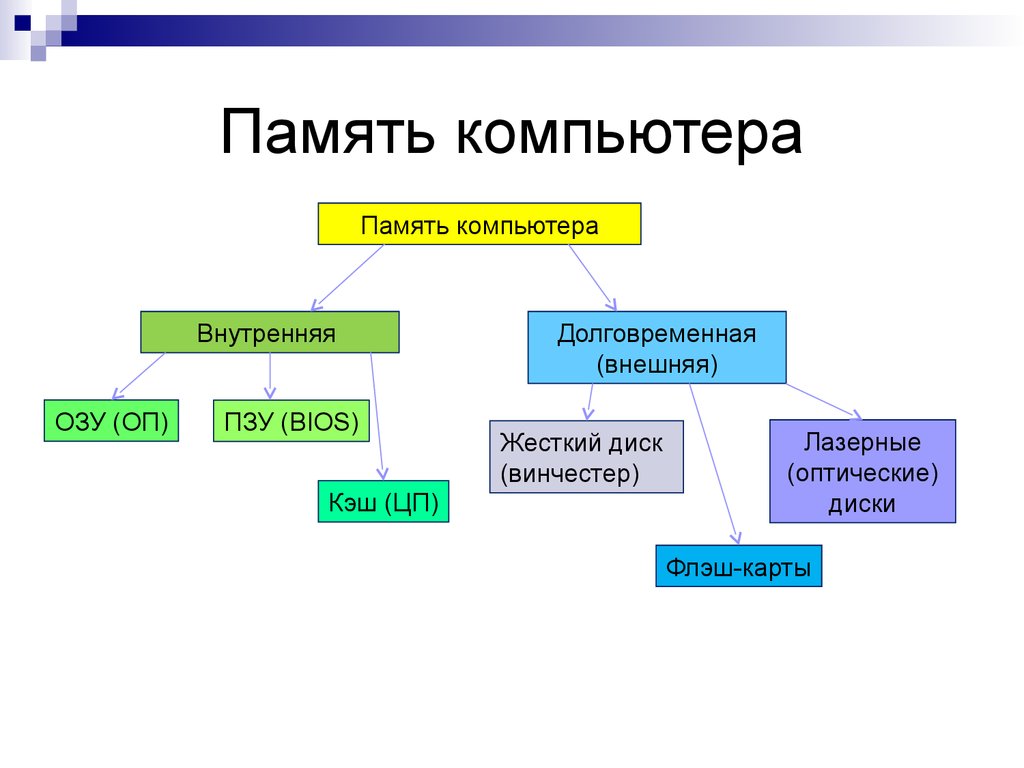 Начнем с компьютера Apple. Нажмите на меню Apple, а затем нажмите «Об этом Mac». На скриншоте ниже мы видим, что компьютер имеет 16 ГБ оперативной памяти.
Начнем с компьютера Apple. Нажмите на меню Apple, а затем нажмите «Об этом Mac». На скриншоте ниже мы видим, что компьютер имеет 16 ГБ оперативной памяти.
Сколько оперативной памяти в Windows 10 (Панель управления > Система и безопасность > Система).
На компьютере с Windows 10 выполните следующие действия, чтобы узнать, сколько у вас установлено оперативной памяти. Откройте панель управления, нажав кнопку Windows и введя «панель управления», затем нажмите «Система и безопасность», а затем нажмите «Система». Найдите строку «Установленная память (ОЗУ)». На скриншоте ниже видно, что на компьютере установлено 16 ГБ оперативной памяти.
Сколько оперативной памяти в Windows 10 (Панель управления > Система и безопасность > Система).
Если ваш компьютер устарел и его можно обновить, увеличение объема оперативной памяти может повысить производительность. В частности, больший объем оперативной памяти позволяет вам одновременно использовать больше приложений, документов и файлов большего размера.
Люди, которые работают с очень большими файлами, такими как большие базы данных, видео и изображения, могут значительно выиграть от увеличения объема оперативной памяти. Если вы регулярно используете большие файлы, стоит проверить, можно ли обновить оперативную память вашего компьютера.
Что такое память компьютера?
Компьютерам требуется какое-то энергонезависимое хранилище — место, где данные могут оставаться, даже когда компьютер выключен, поэтому вам не нужно перезагружать и вводить все заново каждый раз, когда вы используете компьютер. В этом смысл наличия хранилища в дополнение к оперативной памяти.
Хранилище для подавляющего большинства компьютеров, используемых сегодня, состоит из диска, либо жесткого диска, либо твердотельного накопителя. Диски могут предоставить много места, которое можно использовать для хранения приложений, документов, данных и всего остального, что вам нужно для работы (и для работы вашего компьютера).
Узнайте, сколько у вас места для хранения
Чтобы узнать, сколько свободного места у вас есть на компьютере Mac, выполните следующие действия. Нажмите на меню Apple, затем «Об этом Mac», а затем откройте «Хранилище». На снимке экрана ниже мы обвели кружком место, где отображается доступное хранилище.
Место на диске в Mac OS (Меню Apple > Об этом Mac > Хранилище).
На компьютере с Windows 10 также легко просмотреть, сколько свободного места у вас есть. Нажмите кнопку Windows и введите «файловый проводник». Когда откроется проводник, нажмите «Этот компьютер» в списке параметров на левой панели. На приведенном ниже снимке экрана мы обвели кружком место, где отображается доступное хранилище (в данном случае 200 ГБ).
Дисковое пространство в Windows 10 (Этот ПК > Компьютер).
Как правило, память работает медленнее, чем ОЗУ. Жесткие диски — это механические устройства, поэтому они не могут получать доступ к информации так же быстро, как память. В большинстве персональных компьютеров для хранения данных используется интерфейс Serial ATA (SATA), который работает медленнее, чем оперативная память.
В большинстве персональных компьютеров для хранения данных используется интерфейс Serial ATA (SATA), который работает медленнее, чем оперативная память.
Так зачем вообще использовать жесткие диски? Ну, они дешевые и доступные. И это еще не все — компьютерное хранилище становится быстрее благодаря популярности твердотельных накопителей.
Твердотельные накопители намного быстрее жестких дисков, поскольку в них используются интегральные схемы. В твердотельных накопителях для хранения данных используется особый тип схемы памяти, называемой энергонезависимой ОЗУ (NVRAM), поэтому все остается на своих местах, даже когда компьютер выключен.
Несмотря на то, что в твердотельных накопителях используются микросхемы памяти вместо механических пластин, которые должны считываться последовательно, они все же медленнее, чем оперативная память. Есть две причины такой разницы в скорости. Во-первых, микросхемы памяти в твердотельных накопителях работают медленнее, чем в оперативной памяти. Во-вторых, узким местом является интерфейс, соединяющий запоминающее устройство с компьютером. Для сравнения, оперативная память имеет гораздо более быстрый интерфейс.
Во-вторых, узким местом является интерфейс, соединяющий запоминающее устройство с компьютером. Для сравнения, оперативная память имеет гораздо более быстрый интерфейс.
Как ОЗУ и хранилище влияют на производительность вашего компьютера
ОЗУ
Для большинства обычных задач компьютера — электронной почты, написания документов, веб-серфинга или просмотра Netflix — оперативной памяти, поставляемой с нашим компьютером, достаточно . В будущем вам, возможно, потребуется добавить немного больше, чтобы не отставать от требований к памяти от новых приложений и операционных систем.
В некоторых случаях увеличение оперативной памяти стоит затрат. Например, редактирование видео и изображений с высоким разрешением занимает много памяти. Кроме того, высококачественная запись и редактирование аудио, а также некоторые научные работы требуют значительного объема оперативной памяти.
Однако не на всех компьютерах можно увеличить объем оперативной памяти. Например, Chromebook имеет фиксированную оперативную память — вы не можете установить больше. В следующий раз, когда вы будете покупать новый компьютер, получите ответы на важные вопросы о памяти. Для начала узнайте, сколько оперативной памяти установлено на компьютере. Во-вторых, определите, можно ли обновить оперативную память компьютера.
Например, Chromebook имеет фиксированную оперативную память — вы не можете установить больше. В следующий раз, когда вы будете покупать новый компьютер, получите ответы на важные вопросы о памяти. Для начала узнайте, сколько оперативной памяти установлено на компьютере. Во-вторых, определите, можно ли обновить оперативную память компьютера.
Когда оперативная память вашего компьютера заполнена, ваш компьютер должен проявить творческий подход, чтобы продолжать работать. В частности, ваш компьютер начинает временно использовать ваш жесткий диск или твердотельный накопитель в качестве «виртуальной памяти». Если у вас есть относительно быстрое хранилище, такое как SSD, виртуальная память будет быстрой. С другой стороны, использование традиционного жесткого диска будет довольно медленным.
Память
Помимо оперативной памяти, самым серьезным узким местом для повышения производительности вашего компьютера может быть ваша память. Даже при наличии большого количества оперативной памяти компьютерам необходимо считывать и записывать информацию из системы хранения (например, с жесткого диска или твердотельного накопителя).
Жесткие диски бывают разных размеров и скоростей. Многие работают со скоростью 5400 об/мин (т. е. их центральные оси вращаются со скоростью 5400 оборотов в минуту). Вы увидите более высокую производительность с приводом на 7200 об/мин. В некоторых случаях вы можете даже решить использовать диск на 10 000 об/мин. Более быстрые диски стоят дороже, громче и потребляют больше энергии, но они могут быть хорошим вариантом.
Новые дисковые технологии позволяют жестким дискам быть больше и быстрее. Эти технологии включают заполнение накопителя гелием вместо воздуха для уменьшения трения о пластины диска и использование тепла или микроволн для повышения плотности диска, например, с накопителями с магнитной записью с нагреванием (HAMR) и приводами с магнитной записью с использованием микроволн (MAMR).
Сегодня самым популярным вариантом компьютерного хранилища быстро становятся твердотельные накопители. Этот тип компьютерного хранилища популярен, потому что он быстрее, холоднее и занимает меньше места, чем традиционные жесткие диски. Они также менее восприимчивы к магнитным полям и физическим толчкам, что делает их идеальными для ноутбуков. Однако есть и обратная сторона: они стоят больше денег за гигабайт, чем жесткий диск.
Они также менее восприимчивы к магнитным полям и физическим толчкам, что делает их идеальными для ноутбуков. Однако есть и обратная сторона: они стоят больше денег за гигабайт, чем жесткий диск.
Чтобы узнать больше о разнице между жесткими дисками и твердотельными накопителями, ознакомьтесь с нашей статьей «Жесткий диск (HDD) и твердотельный накопитель (SSD): в чем разница?»
Добавление дополнительных дисковых хранилищ
По мере увеличения потребностей пользователей в дисковых хранилищах, как правило, они будут искать более крупные диски для хранения большего объема данных. Первым шагом может быть замена существующего диска на более крупный и быстрый диск. Или вы можете решить установить второй диск. Один из подходов заключается в использовании разных дисков для разных целей. Например, используйте SSD для операционной системы, а затем храните свои бизнес-видео на SSD большего размера.
Если требуется больше места для хранения, можно добавить внешний диск, чаще всего с помощью USB или Thunderbolt для подключения к компьютеру. Это может быть один диск или несколько дисков, и для защиты данных может использоваться технология виртуализации хранилища данных, например RAID.
Это может быть один диск или несколько дисков, и для защиты данных может использоваться технология виртуализации хранилища данных, например RAID.
Если у вас действительно большие объемы данных или вы просто хотите упростить обмен данными с другими людьми в вашем регионе или в другом месте, вы, вероятно, обратитесь к сетевому хранилищу (NAS). Устройство NAS может содержать несколько дисков, обычно использует технологию виртуализации данных, такую как RAID, и доступно для всех в вашей локальной сети и, если хотите, в Интернете. Устройства NAS могут предложить большой объем хранилища и другие услуги, которые в прошлом обычно предлагались только выделенными сетевыми серверами.
Создавайте резервные копии раньше и чаще
Независимо от того, как вы настроите хранилище вашего компьютера, помните, что технология может дать сбой. Вам всегда нужна резервная копия, чтобы вы могли легко восстановить все. Лучшая стратегия резервного копирования также не должна зависеть от какого-либо одного устройства. Вместо того, чтобы полагаться на одно устройство, лучше всего использовать удаленное резервное копирование, такое как Backblaze.
Вместо того, чтобы полагаться на одно устройство, лучше всего использовать удаленное резервное копирование, такое как Backblaze.
Есть вопрос? Дайте нам знать об этом в комментариях. И если у вас есть идеи о вещах, которые вы хотели бы видеть в будущих выпусках нашего «В чем разница?» серия, дайте нам знать!
Часто задаваемые вопросы о различиях между оперативной памятью и хранилищем
В чем разница между внутренней памятью и оперативной памятью и внутренней памятью?
Внутреннее хранилище — это метод хранения данных, при котором данные записываются на диск и удерживаются до тех пор, пока они не будут стерты. Думайте об этом как о мозге вашего компьютера. Оперативная память — это метод передачи данных между процессором вашего устройства и его внутренней памятью. Думайте об этом как о кратковременной памяти вашего мозга и способности к многозадачности. Данные, которые получает ОЗУ, являются энергозависимыми, поэтому они будут храниться только до тех пор, пока в них больше не будет необходимости, обычно, когда вы отключаете питание или перезагружаете компьютер.
Лучше иметь больше оперативной памяти или больше памяти?
Если вам нужна более высокая производительность ПК, вы можете обновить оперативную память или хранилище для повышения производительности. Больше оперативной памяти облегчит вашему компьютеру выполнение нескольких задач одновременно, а увеличение объема памяти улучшит время работы от батареи, ускорит открытие приложений и файлов и предоставит вам больше места для фотографий и приложений. Это особенно верно, если вы переключаете хранилище с жесткого диска (HDD) на твердотельный накопитель (SSD).
Дает ли ОЗУ больше места для хранения?
Больше оперативной памяти не дает вам больше свободного места. Если ваш компьютер уведомляет вас о том, что у вас скоро закончится место для хранения или вам уже приходится удалять файлы, чтобы освободить место для новых, вам следует обновить внутреннюю память, а не оперативную память.
Память и хранилище — это одно и то же?
Память и хранилище — это тоже не одно и то же, хотя эти слова часто используются взаимозаменяемо.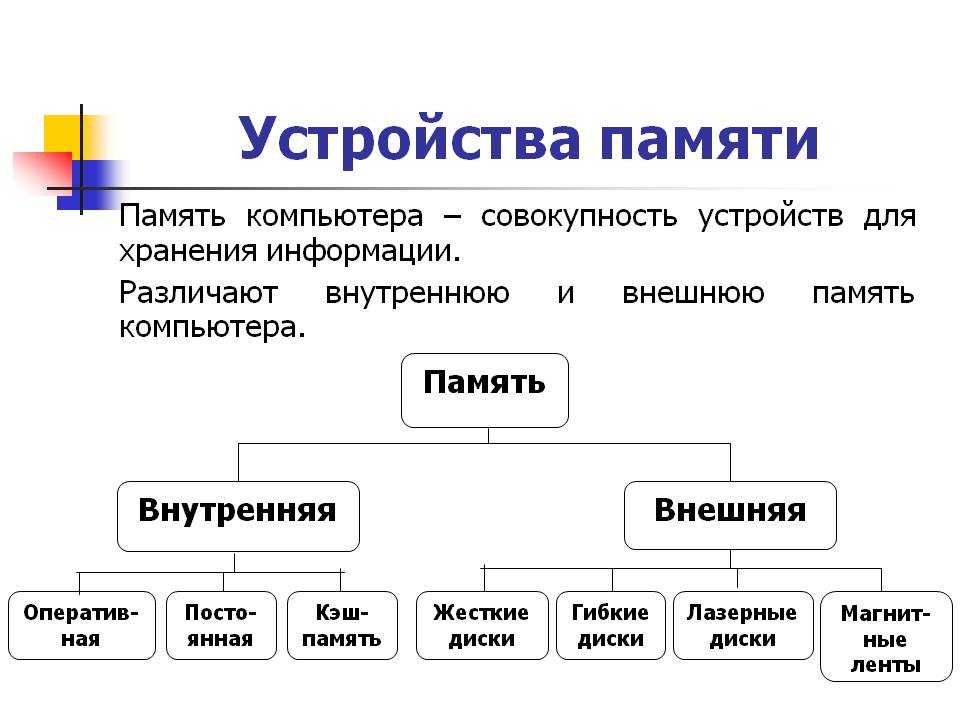

 Сейчас микросхемы ПЗУ можно «перепрошивать», но подобные операции производятся, нечасто, и выполняются, как правило, квалифицированным персоналом.
Сейчас микросхемы ПЗУ можно «перепрошивать», но подобные операции производятся, нечасто, и выполняются, как правило, квалифицированным персоналом.
